Pääsisältölohkot
Osion ääriviiva
Aloita tästä

Käyttäjätunnus, salasana ja kaksivaiheinen tunnistautuminen
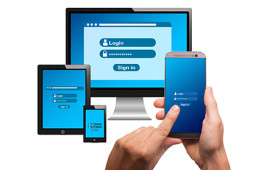
Henkilökohtainen tietokone

Järjestelmät

Microsoft 365

Wilma

Moodle

Tulostaminen

Section X
-
Oppilaitoksen digiohjeistusTältä Moodle-kurssilta löydät ohjeita oppilaitoksen järjestelmien käyttämiseen.
Käyttäjätunnus ja salasana- mitä teen, jos unohdan salasanan?
- miten vaihdan vanhentuneen tai unohtuneen salasanan?
- mikä on sähköpostiosoitteeni?
- mikä on kaksivaiheinen tunnistautuminen ?
JärjestelmätMitä eri järjestelmiä tarvitsen opiskeluissani ja kuinka niitä käytetään?- tietokone
- Wilma
- M365
- Moodle
Microsoft 365 -pilvipalvelu- kuinka kirjaudut Microsoft 365 (M365) -pilvipalveluun
- kuinka asennan Office-ohjelmat omalle kotikoneelle
Wilma- Wilman käyttö
Tulostaminen- missä ja miten voin tulostaa?
Käyttäessäsi oppilaitoksen tarjoamia IT-palveluita, hyväksyt IT-palveluiden käyttösäännöt:
IT-palvelujen käyttösäännöt lyhyesti- Säännöt sitovat ja velvoittavat jokaista käyttäjää. Myös sinua.
- Säännöt koskevat kaikkien Kajaanin kaupungin koulutusliikelaitoksen IT-palvelujen, laitteiden, sovelluksien ja verkkojen käyttöä.
- Kajaanin kaupungin koulutusliikelaitos osoittaa IT-palvelujen käyttövaltuuden myöntämällä siihen käyttäjätunnuksen tai tuomalla palvelun saataville.
- Jokainen vastaa henkilökohtaisesti kaikesta tunnuksellaan tapahtuvasta käytöstä. IT-palvelut on tarkoitettu käytettäväksi työtehtäviin ja opiskeluun.
- Kun noudattaa kohtuutta, lakeja ja hyviä tapoja, palveluja saa käyttää myös yksityisiin asioihin.
- Kaikkien tulee kunnioittaa yksityisyyttä ja tiedon omistajuutta.
- Kaikki kaupallinen tai julistava toiminta on kiellettyä. Kaikki luvaton käyttö on kiellettyä.
- Käyttöä valvotaan, sääntöjen rikkomisesta on seuraamuksia.
-
Käyttäjätunnus
Käyttäjätunnuksesi muodostuu etunimestäsi ja sukunimen kolmesta ensimmäisestä kirjaimesta sekä mahdollisesta numerosta. Tätä tunnusta kutsutaan myös lyhyttunnukseksi.
Sähköpostisi
Sähköpostiosoitteesi on etunimisukunimi@kao.fi, jos opiskelet Kainuun ammattiopistossa.Sähköpostiosoitteesi on etunimisukunimi@vuokattisportacademy.fi, jos opiskelet Vuokatti Sport Academyssa.Sähköpostiosoitteesi on etunimisukunimi@kajaaninlukio.fi, jos opiskelet Kajaanin lukiossa.Sukunimen perässä voi olla myös numero.HUOM! Etu- ja sukunimen väliin ei tule pistettä!
Salasana
Salasanan tulee olla:vähintään 12 merkkiä pitkä
käytössä isot ja pienet kirjaimet (ei ääkkösiä), erikoismerkit ja numerot, joista vähintään kolmea pitää käyttää
Vanhentuneen tai unohtuneen salasanasi voit vaihtaa osoitteessa: http://salasana.kamit.fi.
Kaksivaiheisen tunnistautumisen käyttöönottoJos et ole ottanut kaksivaiheista tunnistautumista aiemmin käyttöön (esim. koulun tietokoneen luovutuksen yhteydessä), tee se alla olevan videon ohjeiden mukaisesti.
Kirjautuessa koulun järjestelmiin sinulta saatetaan pyytää sisäänkirjautumisen hyväksymistä, mikäli puhelimessasi on Microsoft Authenticator tulee siihen hyväksymispyyntö. Katso edelliseltä videolta sovelluksen asennusohjeet.
-
Opiskelijalle voidaan tarvittaessa luovuttaa käyttöön henkilökohtainen tietokone. Tietokone on oppilaitoksen omaisuutta ja se palautetaan erikseen sovittavana ajankohtana takaisin oppilaitokselle.
Ensikirjautuminen tietokoneelle on suositeltavaa tehdä koulun verkossa. Kun kannettavaa käytetään ensimmäistä kertaa koulun verkon ulkopuolelta, muodostetaan verkko- ja VPN-yhteys. VPN-yhteys mahdollistaa opinnoissa käytettävien sovellusten ja lisenssien sujuvan toiminnan myös ulkoverkossa.
Tietokoneen yhdistäminen langattomaan verkkoon
1. Avaa Windowsin pika-asetukset, valitsemalla tehtäväpalkista verkko-, ääni- ja akkukuvakkeet
2. Valitse WLAN-yhteyksien hallinta
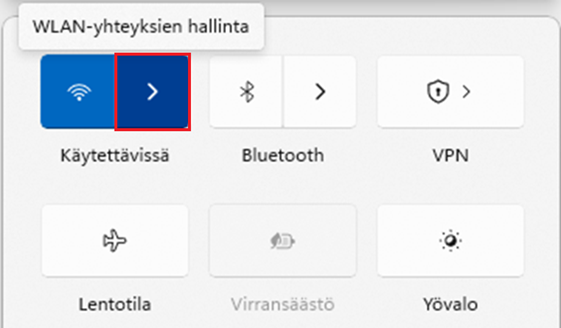 VPN-yhteyden muodostaminen3. Valitse käytössä oleva verkko ja Yhdistä. Syötä tarvittaessa verkon salasana.
VPN-yhteyden muodostaminen3. Valitse käytössä oleva verkko ja Yhdistä. Syötä tarvittaessa verkon salasana.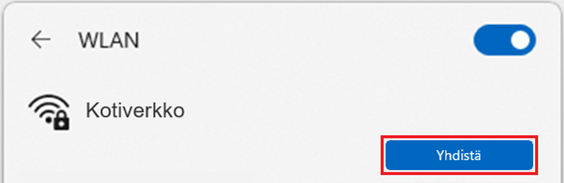 4. Hae ja avaa Windowsin haulla VPN-asetukset.5. Tarkista, että valikosta löytyy AoVPN Student -profiili ja valitse Yhdistä.
4. Hae ja avaa Windowsin haulla VPN-asetukset.5. Tarkista, että valikosta löytyy AoVPN Student -profiili ja valitse Yhdistä.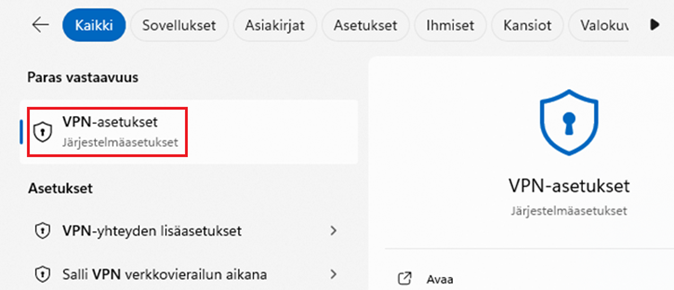
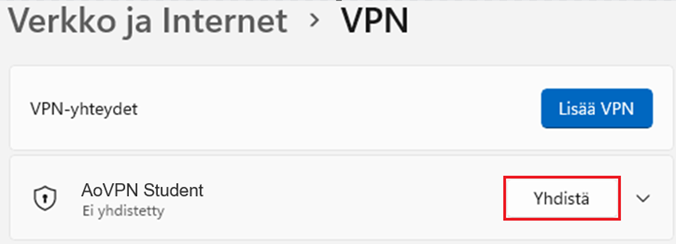 6. Aktiivisen VPN-yhteyden tunnistaa tehtäväpalkissa WIFI-kuvakkeen päällä olevasta sinisestä lukosta. Lisäksi pika-asetuksissa VPN näkyy erillisenä kuvakkeena.Ongelmatilanteet
6. Aktiivisen VPN-yhteyden tunnistaa tehtäväpalkissa WIFI-kuvakkeen päällä olevasta sinisestä lukosta. Lisäksi pika-asetuksissa VPN näkyy erillisenä kuvakkeena.Ongelmatilanteet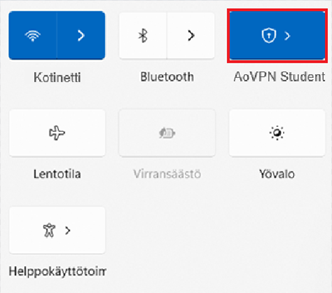
 Jos VPN-asetuksista puuttuu AoVPN Student -profiili, on mahdollista, että yhteys on aktivoitumassa tietohallinnon puolelta. Odota vuorokauden vaihtumisen yli ja tarkista löytyykö profiili seuraavana päivänä. Jos profiilia ei vieläkään löydy, ilmoita asiasta omaohjaajalle tai suoraan tietohallintoon.Järjestelmä antaa virheilmoituksen, jos VPN-yhteys yritetään muodostaa oppilaitoksen verkossa. VPN toimii vain koulun verkon ulkopuolella. Virheilmoitus voi tulla myös siinä tapauksessa, jos verkkoyhteyden jakamiseen on käytetty puhelinta, joka on yhdistetty Kampus – Vierailija verkkoon.
Jos VPN-asetuksista puuttuu AoVPN Student -profiili, on mahdollista, että yhteys on aktivoitumassa tietohallinnon puolelta. Odota vuorokauden vaihtumisen yli ja tarkista löytyykö profiili seuraavana päivänä. Jos profiilia ei vieläkään löydy, ilmoita asiasta omaohjaajalle tai suoraan tietohallintoon.Järjestelmä antaa virheilmoituksen, jos VPN-yhteys yritetään muodostaa oppilaitoksen verkossa. VPN toimii vain koulun verkon ulkopuolella. Virheilmoitus voi tulla myös siinä tapauksessa, jos verkkoyhteyden jakamiseen on käytetty puhelinta, joka on yhdistetty Kampus – Vierailija verkkoon.
-
LyhyttunnuksellaLyhyttunnus muodostuu etunimestäsi ja sukunimen kolmesta ensimmäisestä kirjaimesta (ja mahdollisesta numerosta).
- Oppilaitoksen tietokoneelle
- Wilmaan
- Moodleen
- KAO Moodle: moodle.kao.fi
Sähköpostitunnuksella- Microsoft 365 -pilvipalvelu: m365.cloud.microsoft/apps/
- Office Web Apps (Outlook, Teams, Word, Excel, PowerPoint ja OneNote) selaimella käytettävät sovellukset.
Käy kokeilemassa linkkejä! -
-
-
-
-
Linkit kyseisiin palveluihin löytyvät myös oppilaitosten sivuilta ja opiskelijoiden intrasta:
-
KAO:n ja lukion opiskelijana sinulla on käytössä M365 (Microsoft 365 -pilvipalvelu). M365-palveluun pääset kirjautumaan oppilaitoksen sähköpostiosoitteella (etunimisukunimiehkänumero@kao.fi tai @kajaaninlukio.fi tai @vuokattisportacademy.fi) osoitteessa https://portal.office.com.
M365 tarjoaa mm. seuraavat palvelut:- Sähköposti ja kalenteri
- 1000 Gt postilaatikko
- opiskelijoiden ja henkilökunnan yhteinen osoitekirja
- OneDrive-pilvitallennustila
- 1000 Gt tallennustilaa
- tiedostojen ja kansioiden jakaminen muille käyttäjille
- Teams
- pikaviestintä ja verkkokokoukset
- Office Web Apps (Word, Excel, PowerPoint ja OneNote) selaimella käytettävät sovellukset
- Microsoft Office -toimistosovellus 5 henkilökohtaiselle työasemalle opintojen ajaksi.
Kirjauduttaessa M365-palveluihin on pyydettäessä tehtävä kaksivaiheinen tunnistautuminen (MFA).
- Sähköposti ja kalenteri
-
Tutustu M365:n toimintaan alla löytyvän materiaalin avulla. Materiaalista löydät mm. miten M365:n kirjaudutaan ja miten Teams työkalua käytetään.
Opiskelijat seuraavat Wilmassa suorituksiaan, näkevät ja hyväksyvät HOKSin, lukevat tiedotteita, viestivät opettajien ja henkilökunnan kanssa, täyttävät työpaikalla järjestettävän oppimisen päiväkirjoja ja tekevät erilaisia hakemuksia. Opiskelijat vaihtavat salasanan osoitteessa salasana.kamit.fi.
-
Tutustu Wilman toimintaan alla löytyvän materiaalin avulla. Materiaalista löydät mm. ohjeet Wilmaan kirjautumiseen ja mistä löydät lukujärjestyksesi.
-
Opiskele verkossa
KAO Moodlessa on itsenäisesti suoritettavia ohjattuja verkko-opintoja sekä opettajan johdolla suoritettavia opintoja.
Ennen verkko-opintoja kannattaa vähän harjoitella Moodlen käyttöä HiekkaLaatikossa.
HiekkaLaatikko on kurssipohja, joka tyhjenee kerran vuorokaudessa, joten siellä voi opettaja ja oppilaat harjoitella Moodlen toimintoja turvallisesti. Opiskelija
Opiskelija- Kirjaudu Moodleen koulun antamilla tunnuksilla (Kamit-tunnukset)
- Opettaja antaa sinulle HiekkaLaatikon Easy enroll-kurssiavaimen.
- Syötä saamasi Easy enroll-kurssiavain Moodlen työpöydällä olevaan Easy enroll-kohtaan.
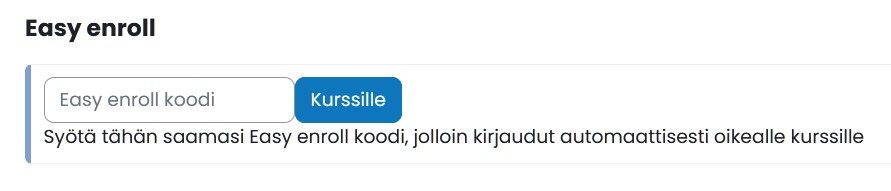 Opettaja
Opettaja- Kirjaudu HiekkaLaatikkoon kurssiavaimella: Opettaja1
- Kurssin Easy enroll-kurssiavaimen opiskelijoille löydät kurssin oikeasta reunasta kohdasta Kurssiavain.
- Anna kurssiavain opiskelijoille ja he kirjautuvat HiekkaLaatikkoon syöttämällä Easy enroll-kurssiavaimen Moodlen työpöydällä olevaan Easy enroll-kohtaan.
Moodleen kirjaudutaan aina koulun antamilla tunnuksilla (Kamit-tunnukset)
HiekkaLaatikko-kurssi (linkki HiekkaLaatikko-kurssille)
- Opettaja: kirjaudu ensin opettajana Hiekkalaatikkoon sen jälkeen
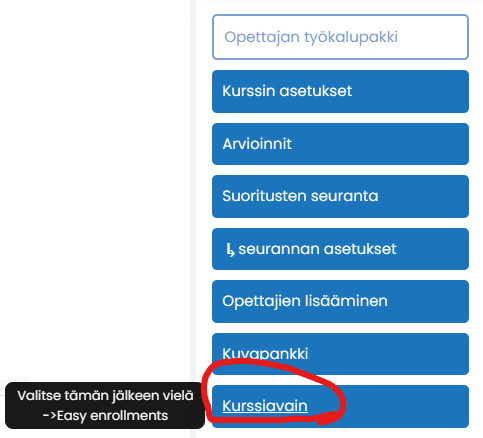
tarkista mikä on kurssin Easy enroll-kurssiavain. - Anna kurssiavain oppilaille
Moodle opas opettajalle
-
Voit tulostaa opiskeluihin liittyviä töitä oppilaitoksen monitoimilaitteilla, joiden sijainnit saat selville opettajilta. Tulostukseen tarvittavan lätkän saat myös opettajilta. Tulostimen nimi on kamprint02.kamit.fi. Se on asennettu automaattisesti kaikille oppilaitoksen koneille.Kuusamon tulostimen nimi on kamkuuprint01.kamit.fi.Taito2 -rakennuksessa tulostimen nimi on kamprint05. kamit.fi.Jokaisen lukuvuoden alussa saat 5 € tulostussaldoa. Voit ostaa lisää saldoa Vuorikadun kahvilasta, Aulapalveluilta Opintieltä, Seppälän puutarhalta ja Kuusamon opintotoimistosta.